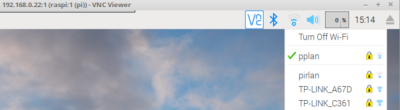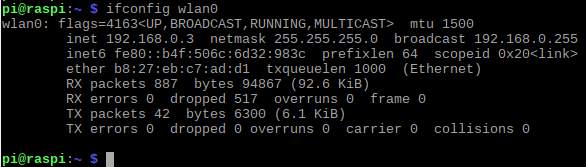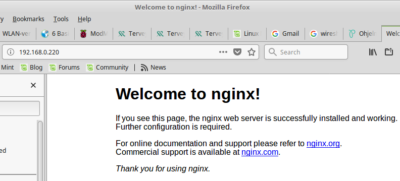WLAN, Wireless Local Area Network, langaton paikallisverkko
Julkisissa tiloissa, jopa pitkän matkan busseissa, voi nykypäivänä käyttää WLAN yhteyttä internettiin. Kotien reitittimissä on yleensä WLAN mahdollisuus, jonka kautta puhelimella, tietokoneella jopa televisiolla pääsee nettiin. Kerrostaloissa (uusissa) WLAN-tukiasema on jokaisessa asunnossa.
Langattomassa lähiverkossa data liikkuu radioaaltojen avulla. Radioaallot leviävät kaikkialle joka tekee WLAN-verkosta erityisen alttiin salakuuntelulle ja häirinnälle. Nykyään kannettavissa tietokoneissa aina WLAN-lähetin-vastaanotin sisäänrakennettuna. Uusimmassa RasPissa on sisäänrakennettu WLAN ja vanhempiin se saadaan USB-liitäntään asennettavan WLAN-sovittimen avulla.
Taustaa
Jo vuonna 1971 Havaijin yliopiston tutkijat kehittivät maailman ensimmäisen WLAN-yhteyden, silloin sitä kutsuttiin nimellä ALOHAnet. 1980-luvulla Motorola esitteli oman WLAN-tuotteensa, Altairin. Muitakin laitteita tuli markkinoille. Ongelmana yhteensopimattomuus, tekniikat olivat valmistajakohtaisia.
Kunnes 1997-luvun alussa IEEE (Institute of Electrical and Electronics Engineers) julkaisi ensimmäisen langattomiin yhteyksiin tarkoitetun 802.11-standardin. Se toimii langattomien lähiverkkojen perusstandardina ja siihen on kehitetty useita eri laajennusosia. Käytännössä ne tarkoittavat eri yhteysnopeuksia ja myös tukevat eri taajuusalueiden käyttöä.
Useimmiten WLAN-termiä käytetään tarkoittamaan IEEE802.11- standardia. Tavallisin käytössä oleva versio on 802.11g, jonka radiorajapinnan maksimisiirtonopeus on 54 Mbps.
Ylläoleva on lainattu osoitteesta http://fi.wikipedia.org/wiki/WLAN, lue sieltä lisää, suomeksi.
Vuonna 1999 perustettiin Wi-Fi -Allianssi. Sen tavoitteena on edistää 802.11-standardia käyttävien laitteiden yhteensopivuutta ja markkinointia. Wi-Fi -Allianssin lanseeraama termi Wi-Fi pitää sisällään kaikki nykyiset ja tulevat 802.11-standardit. https://www.wi-fi.org/
WLAN, 802.11 ja Wi-Fi
tarkoittavat samaa asiaa, vaikka tarkkaan ottaen nämä termit eivät olekaan synonyymejä. WiFi on siis WLAN:in osajoukko.
Tekniikkaa
WLAN-yhteys tapahtuu radiotekniikan avulla taajuusalueilla 2,5 GHz ja 5,5 GHz.
2,4 GHz
Käytettäessä 2,4 GHz taajuutta kanavat sijoittuvat välille 2,40– 2,4835 GHz.
Käytössä on 13 kanavaa. Kanavat ovat 5 MHz välein ja kanavan leveys on 22 MHz, joten kanavat menevät toistensa päälle (häiritsevät toisiaan).
5 GHz
Jos/kun 2,4 GHz:n taajuusalue on ruuhkainen, joten on parasta käyttää 5 GHz taajuusaluetta. Alue käsittää taajuudet välillä 5,170 - 5,835 GHz joka on jaettu 24 kanavaan, jotka sijaisevat 20 MHz välein. Käytettävissä on enemmän kanavia ja ne eivät häiritse toisiaan. Tätä taajuusaluetta tällä hetkellä käyttää standardit 802.11a, n, ac. Viiden gigahertsin taajuuden ongelmaksi voi muodostua heikompi kuuluvuus, sillä 5 Ghz ei läpäise betoniseiniä kovin hyvin, sanoo kokenut.
Ensin tarkistetaan oman WLAN-verkon asetukset. Ne löytyvät asunnon reittimestä, selaimeen osoite: (yleensä) 192.168.0.1.
Klikkaa kuva suuremmaksi.
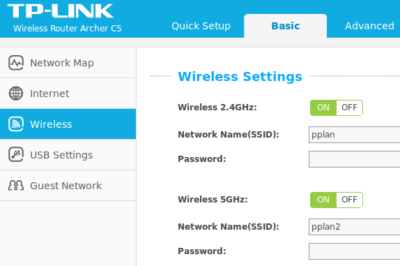
Voit ottaa käyttöön toisen tai molemmat taajuusalueet. Tämä on vain malliksi, Sinulla on eri arvot, tottakai.
RasPin WLANin käyttöönotto
Ensin tehdään Raspbianin päivitykset.
Käynnistä RasPi ja avaa LXTerminal, kirjoita komento:
sudo apt update
sudo apt upgrade -y
Kun nuo on tehty, avaa RasPin nano-editori:
sudo nano /etc/wpa_supplicant/wpa_supplicant.conf
Nanoon aukeaa tiedosto, jonka loppuun kirjoitat kuvan mukaisesti, mutta tietenkin oman verkon nimi ja määritelty salasana.
SSID, Service Set Identifier
on langattoman verkon verkkotunnus, WLAN-verkon nimi, minkä avulla langattomat verkot voidaan erottaa toisistaan ja johon liitetään RasPi ja muut langattomat koneet. Oletusasetuksilla tukiasema lähettää verkkojensa SSID-tunnukset, näin se kertoo verkon olemassaolosta. Korvaa “oman verkon nimi” oman verkkosi nimellä. Salasana on se joka on määritetty reitttimen asetuksissa, katso kuva edellä. Talleta. Käynnistä uudelleen, Reboot.
Käynnistymisen jälkeen, klikkaa RasPin käyttöliittymän oikeassa yläkulmassa olevaa WLAN-kuvaketta:
Kaikki WLANit joiden voimakkuus on riittävä näkyvät alasvetovalikossa. Avain kertoo, että asemat ovat lukittuja, niihin päästäkseen pitää olla käyttäjätunnus ja salasana.
RasPin saama IP-osoite langattomalle yhteydelle.
Kirjoita terminaalissa komento:
ifconfig wlan0
Oman reitittimen DHCP-palvelin antoi RasPille ensimmäisen vapaan IP-osoitteen, joka tässä sattuu olemaan 192.168.0.3.
Kiinteä IP-osoite RasPin WLAN-yhteydelle
Käynnistä RasPi ja avaa nano ja siihen tiedosto /etc/dhcpcd.conf
ja kirjoita alla olevan kuvan mukaiset lisäykset tiedostoon, siis:
interface wlan0
static ip_address=192.168.0.220/24
static routers=192.168.0.1
static domain_name_servers=192.168.0.1
Klikkaa kuva suuremmaksi.
Talleta. Reboot, käynnistä uudelleen.
Kun kone käynnistyy ja ajat komennon:
ifconfig wlan0
niin huomaat, että langattoman osoite on muuttunut ja se on sen mikä edellä tehtiin.
Katso kuvaa.
Klikkaa suuremmaksi.
Huomaa:
Kuva on kaapattu RasPin VNC-etäyhteyden käyttöliittymästä.
Kuvan ylälaita: VNC yhteys kiinteän verkon 192.168.0.22
WLAN-osoite on 192.168.0.220
Laita pöytäkoneessa selaimen osoitteeksi tuo langaton osoite.
Jos olet asentanut NGINX-web-serverin kuten edellä opittiin, niin tällainen sivu löytyy.
Koneessa on nimittäin web-serveri käynnissä ja siihen mentiin langattomasti.
Klikkaa kuva suuremmaksi.
Wifi Analyzer
Jos Sinulla on Android-puhelin tai tabletti, lataa siihen Wifi Analyzer osoitteesta: https://play.google.com/store/apps/details?id=com.farproc.wifi.analyzer&hl=fi
RasPin WLAN skanneri
Ellei Sinulla ole ko puhelinta, luodaan RasPiin oma WLAN-yhteyksien scanneri.
Avaa RasPin LXTerminaalissa nano ja kirjoita seuraavat rivit:
Talleta nimellä: wlan-scan.bash
Aja ohjelma:
./wlan-scan.bash
Ohjelma skannaa kaikki alueeltasi löytyvät WLAN-asemat. Kuvassa minun pplan.
WLAN ja tietoturva
Salausprotokollat
Salausprotokollien tehtävänä on pitää ei-toivotut käyttäjät pois omasta verkosta. WLAN-verkossa voidaan käyttää kolmea eri salausprotokolla, joilla pyritään estämään salakuuntelut ja ei-toivottujen koneiden pääsyn verkkoon. Nämä kolme protokollaa ovat WEP, WPA ja WPA2.
WEP, Wired Equivalent Privacy
oli ensimmäinen salausmenetelmä, jonka tarkoituksena oli tehdä langattomista kotiverkoista turvallisia. Vanhentunut, joten WEP-salausta ei suositella käytettäväksi.
WPA, Wi-Fi Protected Access
Vuonna 2003 Wi-Fi -Allianssin esittelemän WPA-luokituksen tarkoituksena oli paikata WEP-salauksessa havaitut puutteet. Liikenteen salaamiseksi WPA käyttää TKIP (Temporal Key Integrity
Protocol) -protokollaa. TKIP on WEP-salauksen parannettu versio.
WPA2, Wi-Fi Protected Access
WPA2 tuli käyttöön 2004. WPA2 käyttää salauksessa AES salausta, joka on kaikista tehokkain menetelmä. Siinä voidaan käyttää 128-, 192- ja 256-bittistä salausavainta. WPA2-standardista on kaksi versiota WPA2-Personal koti- ja toimistokäyttöön ja WPA2-Enterprise yrityskäyttöön. Versioiden erona on käyttäjän todentamiseen käytetyt menetelmät.
Vinkkejä miten WLAN saadaan toimimaan paremmin
Yleensä huoneiston sähkökaapissa on reititin internet-liitäntää ja paikallisverkkoa varten. Kaappi on tehty metallilevystä. Rauta estää radioaaltojen etenemisen. Siksi sijoita reititin kaapin ulkopuolelle. Mieluusti huoneeseen jossa useimmat wlania tarvitsevat laitteesi ovat. Mieluusti ei sähkölaitteiden eikä LED-valaisimien läheisyyteen.
Älä kiinnitä reititintä suoraan seinään. Mieluusti rakoa noin 50 cm. Näin vältät häiriöitä aiheuttavat heijastumat. Samoja heijastumia tekee lattia ja katto.
Kumpi vai kampi? Eli 5 vai 2,4 Ghz?
5 GHz on nopeampi ja lähes häiriötön, toisaalta ei läpäise esteitä yhtä hyvin kuin 2,4 GHz. Käytä sitä.
5 GHz:n kanavat eivät ole päällekkäin toisin kuin 2,4 gigahertsin kanavat. Viiden gigahertsin taajuudella voi olla 19 tukiasemaa jokainen omalla taajuudellaan, kun taas 2,4 GHz:n taajuudella vain 3 tukiasemaa ilman päällekkäin menoa.
Toistin
Langattoman verkon kantamaa voi parantaa toistimella, joka asetetaan pistorasiaan reitittimen ja sen alueen väliin, missä kantama on heikko. Myös datasähkösovittimilla voidaan luoda verkko ilman kaapelointia. Sovittimet luovat verkon olemassa olevan sähköverkon kautta.